
Windows-Malware ist immer noch ein großes Problem. Aus diesem Grund liefert Microsoft unter Windows 10 ein Antivirenprogramm mit dem Namen Microsoft Defender aus. Es sucht im Hintergrund nach Malware. Sie können jedoch auch einen vollständigen System-Scan mit Defender durchführen.
Öffnen Sie zunächst das Startmenü und geben Sie "Windows-Sicherheit" ein. Klicken Sie auf das App-Symbol "Windows-Sicherheit", das angezeigt wird.
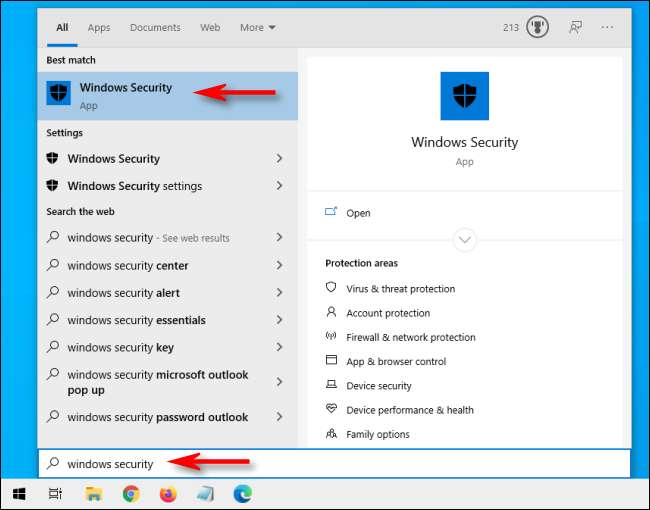
Klicken Sie in der Seitenleiste auf "Viren- und Bedrohungsschutz".
Von hier aus können Sie einen Schnellscan durchführen, indem Sie auf die Schaltfläche "Schnellscan" klicken. Wenn Sie kürzlich noch nicht gescannt haben, sollten Sie einen tieferen Scan in Betracht ziehen. Klicken Sie im Bereich unter der Überschrift "Aktuelle Bedrohungen" auf "Scanoptionen".
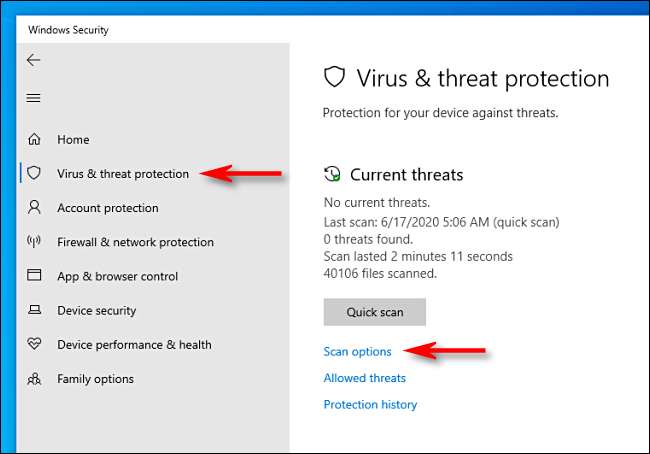
Im Menü "Scanoptionen" sehen Sie eine Liste von vier verschiedenen Arten von Scans, die Sie mit Microsoft Defender auf Ihrem Computer ausführen können.
- Schneller Scan: Überprüft Ordner in Ihrem System, in denen normalerweise Bedrohungen auftreten, z. B. die Ordner "Downloads" und "Windows". Dies dauert normalerweise nur wenige Minuten.
- Kompletter Suchlauf: Dadurch werden alle Dateien auf Ihrem Computer und alle laufenden Programme gescannt. Der Scan kann länger als eine Stunde dauern.
- Benutzerdefinierten Scan: Wenn Sie diese Option auswählen, werden Sie von Windows Security nach einem bestimmten Datei- oder Ordnerspeicherort gefragt, den Sie scannen möchten.
- Microsoft Defender Offline Scan: Diese Option Startet Ihren Computer neu und scannt Systemdateien und -programme, während sie nicht ausgeführt werden Dies ist nützlich, wenn gerade eine Malware ausgeführt wird und möglicherweise den Scan stört.
Wenn Sie Defender noch nicht ausprobiert haben oder wenn sich Ihr Computer lustig verhält und Sie sich Sorgen über eine offensichtliche Bedrohung machen, beginnen Sie am besten mit einem vollständigen Scan. Aktivieren Sie das Optionsfeld neben "Vollständiger Scan" und klicken Sie auf die Schaltfläche "Jetzt scannen".
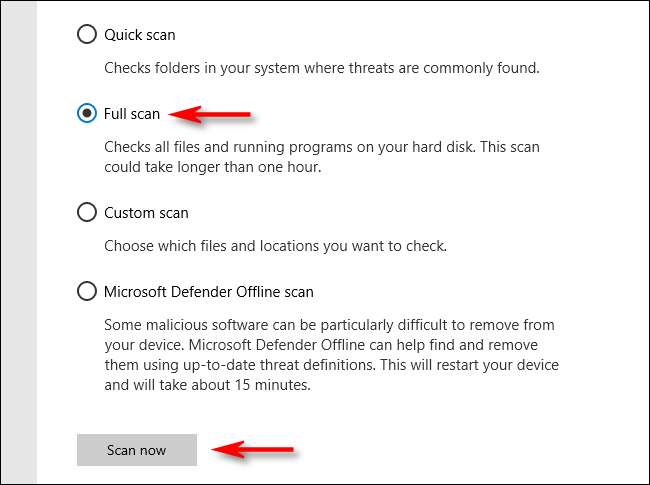
Ein vollständiger System-Scan wird gestartet, und Windows Security zeigt eine Fortschrittsanzeige an.
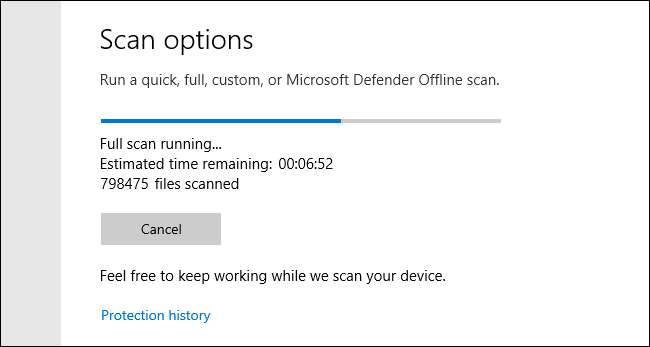
Wenn der Scan abgeschlossen ist, werden die Ergebnisse angezeigt. Wenn alles in Ordnung war, wird die Meldung "Keine aktuellen Bedrohungen" angezeigt.
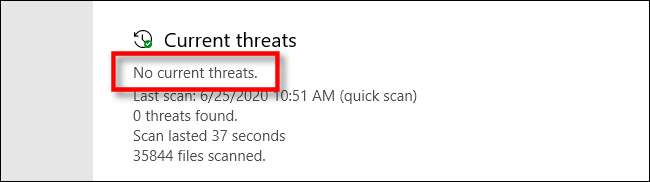
Wenn der Scan jedoch Malware gefunden hat, wird eine Meldung mit der Aufschrift "Gefundene Bedrohungen" und eine Liste der infizierten Dateien direkt darunter angezeigt.
Klicken Sie zum Entfernen der Bedrohungen auf die Schaltfläche "Aktionen starten".

Nach dem Klicken auf "Aktionen starten" entfernt Microsoft Defender die Bedrohungen automatisch. Wenn Sie Details darüber sehen möchten, welche Bedrohungen entfernt wurden, sehen Sie unter den Scanergebnissen nach Klicken Sie auf "Schutzverlauf".
Wenn Defender während eines schnellen oder vollständigen Scans eine Bedrohung gefunden hat, ist es möglicherweise ratsam, im Bildschirm "Scanoptionen" die Option "Microsoft Defender Offline-Scan" auszuwählen und diese für alle Fälle sofort auszuführen. Hoffentlich wird alles normal. Viel Glück und bleiben Sie sicher!
VERBUNDEN: So sehen Sie, welche Malware Windows Defender auf Ihrem PC gefunden hat







